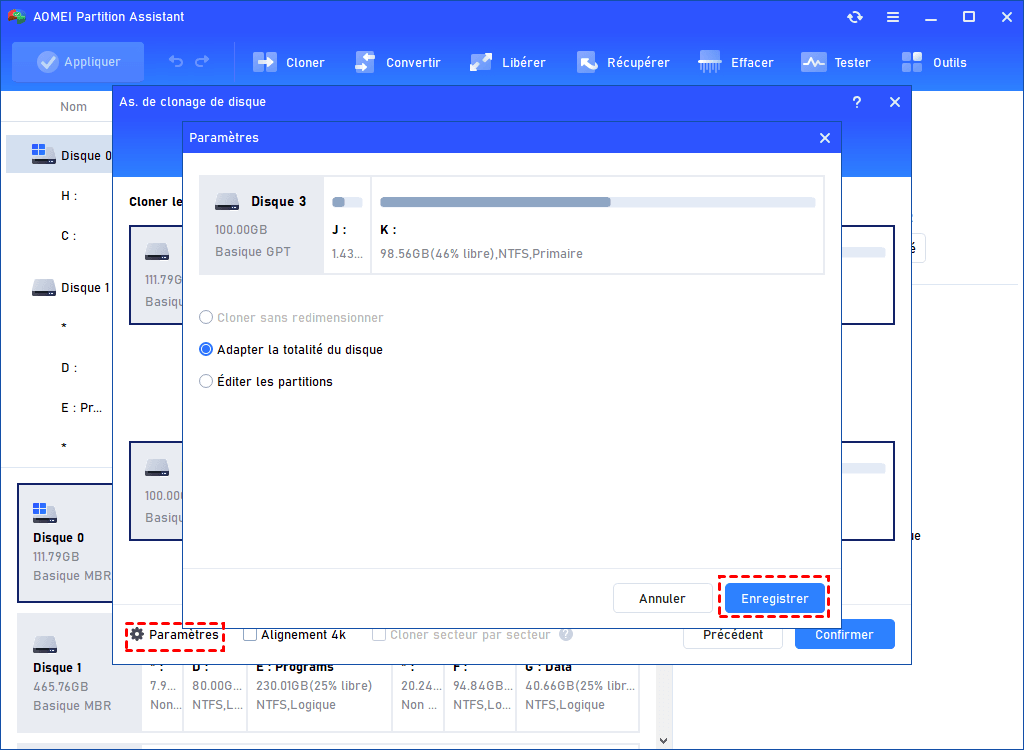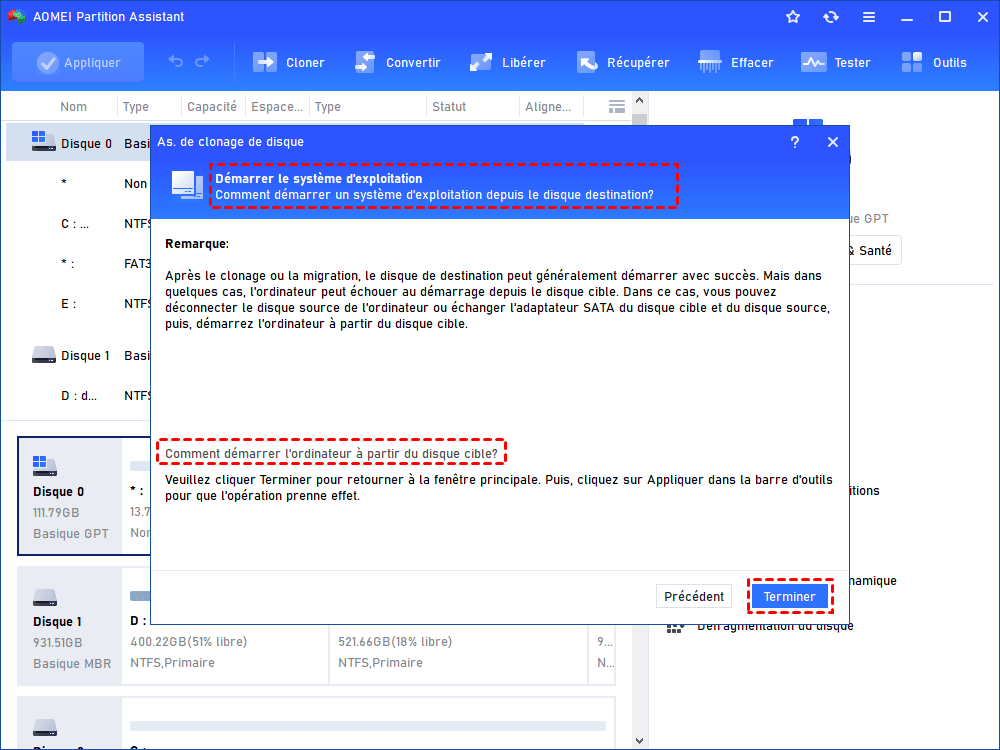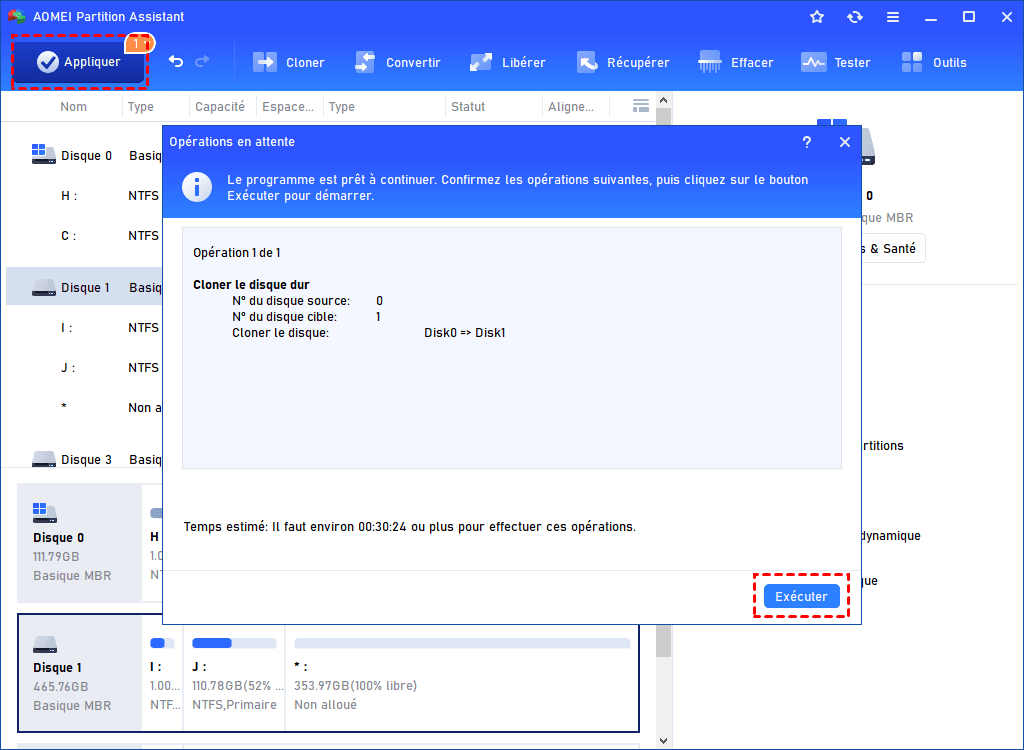Comment cloner disque dur PC portable vers un SSD avec le démarrage sécurisé ?
Si vous voulez accélérer votre PC portable, vous pouvez cloner disque dur PC portable vers un SSD. Cet article vous expliquera les étapes spécifiques, et vous pouvez également connaître un excellent outil pour vous aider à cloner un HDD d'ordinateur de bureau ou portable vers un SSD avec le démarrage sécurisé.
Comment cloner disque dur PC portable vers un SSD ?
« Je voulais copier ou cloner tout ce qui se trouvait sur le disque dur de mon ordinateur portable Dell avec l‘OS vers mon nouveau SSD. Ensuite, lorsque je le remplacerai sur mon ordinateur portable, je souhaites tout fonctionnera comme d'habitude et démarrera en toute sécurité, tout ce qui a été transféré est identique à ce qui se trouvait sur le disque dur précédent. Mais je ne sais pas ce que je dois faire pour y parvenir, pour cela, quelqu'un sait-il comment transferer Windows HDD vers SSD sur un PC portable ? S'il vous plaît dites-moi les étapes spécifiques, merci ! »
- Question vient d'Internet
Pour les anciens ordinateurs portables équipés de disques durs mécaniques traditionnels, passer de HDD à SSD est le moyen le plus efficace d'accélérer votre ordinateur. En effet, les SSD offrent de meilleures performances d'écriture et de lecture des données. Par conséquent, vous voudrez peut-être cloner disque dur PC portable vers un SSD pour mettre à niveau ce disque.
Par rapport au nettoyage de l'installation propre du OS et de tout le reste sur le SSD, la façon de cloner le disque peut économiser beaucoup de temps et d'efforts car ce façon peut déplacer directement les installations Windows et d'autres applications personnalisées du disque dur actuel vers le SSD cible, et permettre également le SSD d'être démarré.
Le meilleur outil pour cloner disque dur PC portable vers SSD
Cloner un disque dur n'est pas la même chose que copier des fichiers personnels, de la musique, des films, etc. « Ctrl C+ Ctrl V » ne s'applique pas à la copie de fichiers système, de fichiers de répertoire et de certaines applications. Et alors, il se peut que vous ne puissiez pas exécuter le système ou accéder aux applications. Par conséquent, vous devrez tout réinstaller à nouveau.
Réinstaller tout à nouveau peut s'avérer très fastidieux. Pour éviter cela, vous pouvez utiliser un outil professionnel de clonage de disque dur. Il existe de nombreux logiciels de clonage de disque sur le marché, mais je recommande vivement AOMEI Partition Assistant Professional, qui dispose d'une fonction de « As. de clonage de disque » vous permettant de transférer toutes vos données (y compris Windows et les programmes) d'un disque à un autre avec un démarrage sécurisé. En outre, il vous propose deux méthodes différentes de clonage de disque :
❥ Cloner rapidement le disque : Cette méthode ne clone que l'espace utilisé d'un disque dur vers un autre. Vous pouvez donc cloner un disque dur PC portable vers un SSD plus petit, à condition que le disque cible soit plus grand que l'espace utilisé sur le disque source.
❥ Cloner secteur par secteur : Cette méthode permet de cloner les secteurs utilisés et inutilisés entre les disques. Le disque dur cible doit donc être plus grand que le disque source.
Cloner disque dur PC portable vers SSD sans réinstaller Windows
Cette partie fournit un tutoriel. Ce tutoriel vous montrera ce que vous devez faire pour préparer le clone, puis comment cloner disque dur dans votre PC portable et enfin comment démarrer votre PC portable à partir de ce SSD. Les étapes décrites ici s'appliquent également au clonage HDD vers SSD dans PC portables Dell, HP, Asus, Acer et autres marques.
1. Préparez le clonage
Avant de cloner disque dur PC portable, les travaux préliminaires suivants sont nécessaires :
①Supprimez les fichiers ou programmes inutiles de votre disque dur actuel pour le rendre suffisamment petit pour tenir sur votre disque SSD.
② Connectez le SSD à votre ordinateur portable et assurez-vous qu'il est reconnu avec succès. Vous aurez peut-être besoin d'un adaptateur externe USB vers SATA, d'une station d'accueil ou d'un boîtier de disque dur externe.
③ Veuillez sauvegarder les fichiers importants que vous voulez conserver, car toutes les données seront supprimées pendant le processus de clonage.
④ Si vous envisagez de cloner votre disque dur système MBR sur un SSD GPT, assurez-vous que votre carte mère prend en charge le mode de démarrage UEFI. Pour cela, vous devez mettre à niveau BIOS Hérité (Legacy) en UEFI pour cloner en mode de démarrage UEFI, sinon il ne pourra pas démarrer à partir du disque cible.
2. Commencer à cloner disque dur PC portable vers SSD
Maintenant, vous pouvez télécharger la version Demo d'AOMEI Partition Assistant Professional et suivre les étapes pour cloner disque dur PC portable vers un SSD plus petit.
1. Installez et exécutez AOMEI Partition Assistant Professional. Cliquez sur « Cloner » > « Cloner le disque dur ».
2 . Sélectionnez la méthode de cloner de disque sélectionné et cliquez sur « Suivant ». Ici, nous sélectionnons « Cloner rapidement le disque ».
3. Choisissez le disque dur source dans PC portable que vous voulez cloner et cliquez sur « Suivant ».
4. Sélectionnez le disque cible et cochez l'option « Optimiser les performances pour le SSD », puis cliquez sur « Suivant ».
5. Ici, vous pouvez ajuster la taille de la partition comme vous le souhaitez, et puis cliquez sur « Suivant ». Comme nous clonons disque dur PC probable vers un SSD plus petit, la première option « Cloner sans redimensionner » est grisée.
- ★Note :
- Cloner sans redimensionner : Toutes les partitions seront clonées sur le disque cible à la taille de la partition d'origine. Lorsque le disque cible est plus grand que le disque source, cette option est disponible. Si le disque cible est plus petit, cette option est désactivée (grisée), comme le montre la capture d'écran ci-dessus.
- Adapter la totalité du disque : Toutes les partitions seront clonées sur le disque cible et occuperont toute la capacité du disque cible en proportion de la taille de la partition d'origine.
- Éditer les partitions : Vous pouvez modifier la taille de chaque partition du disque cible selon vos besoins.
6. Lisez attentivement la remarque sur la façon de démarrer l'OS à partir du disque cible si nécessaire, puis cliquez sur « Terminer ».
7. Enfin, cliquez sur « Appliquer » et « Exécuter » dans l'interface principale pour commencer à cloner le disque dur.
3. Démarrez à partir du SSD cloné en toute sécurité
Une fois le processus de clonage terminé, il est nécessaire de démarrer à partir du disque cible. Pour cette opération, effectuez les étapes suivantes :
1 . D'abord, éteignez votre ordinateur portable. Déconnectez ensuite le SSD, le câble d'alimentation et les autres câbles connectés.
2 . Ouvrez le couvercle arrière de votre ordinateur portable. Retirez l'ancien disque dur de l'emplacement de l'ordinateur portable et installez le disque SSD cloné avec un tournevis.
3 . Revissez les vis du panneau arrière qui recouvre le lecteur.
4 . Redémarrez l'ordinateur portable et, à l'écran de démarrage initial, maintenez enfoncées les touches ESC, F1, F2, F8 ou F10 pour accéder à l'interface du BIOS.
5 . Accédez à Configure boot options et vérifiez la liste de démarrage. Utilisez les touches fléchées du clavier pour déplacer le SSD cloné en haut de la liste des priorités de démarrage.
6 . Sauvegardez et quittez la configuration du BIOS. Après cela, votre ordinateur portable démarrera avec succès à partir du disque dur cloné.
- ★Note :
- Si le SSD cloné ne démarre pas, vous pouvez vérifier si le mode de démarrage (BIOS et UEFI) est compatible avec le style de partition du disque SSD (MBR ou GPT), si les fichiers système sont complets ou si les pilotes du SSD ne sont pas à jour.
Conclusion
Grâce à AOMEI Partition Assistant Professionnal, vous pouvez facilement cloner disque dur PC portable vers un SSD dans Windows 10/8/7 avec le démarrage sécurisé. Il ne sert pas seulement à cloner le disque dur. Vous pouvez également utiliser ce logiciel pour migrer uniquement l'OS vers le SSD, étendre le lecteur système NTFS sans redémarrer le PC, récupérer les partitions perdues, convertir MBR et GPT sans supprimer les volumes, et bien plus encore. Si vous avez besoin de cloner un disque Windows Server, essayez AOMEI Partition Assistant Server.